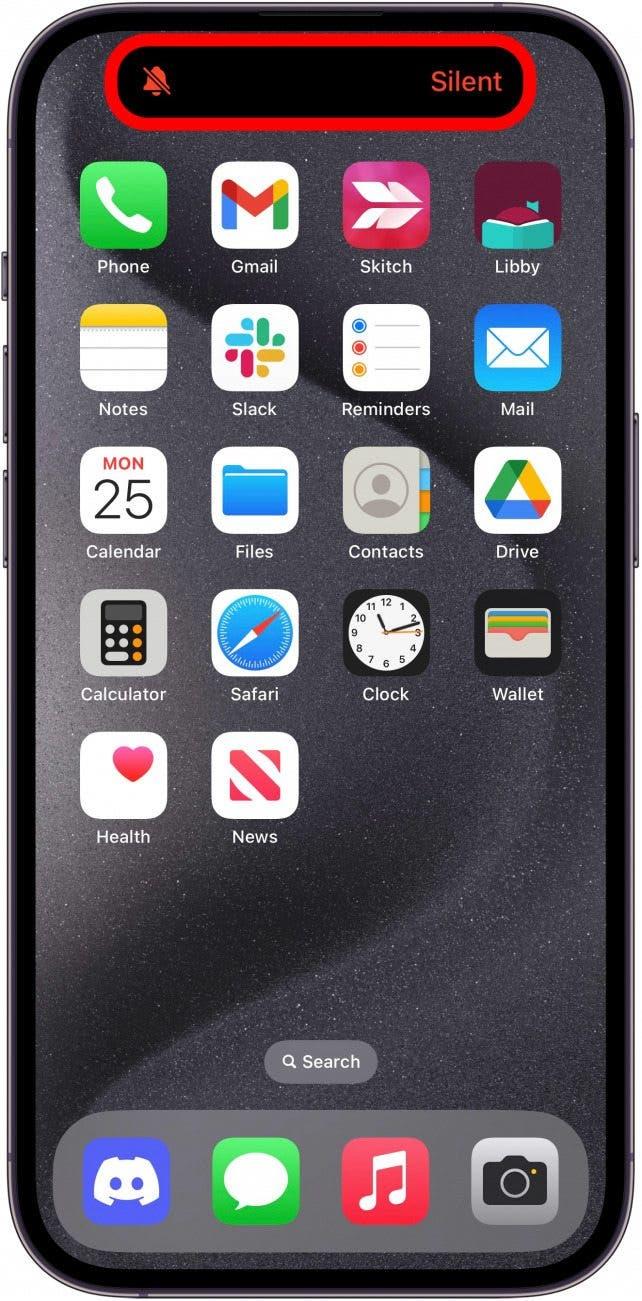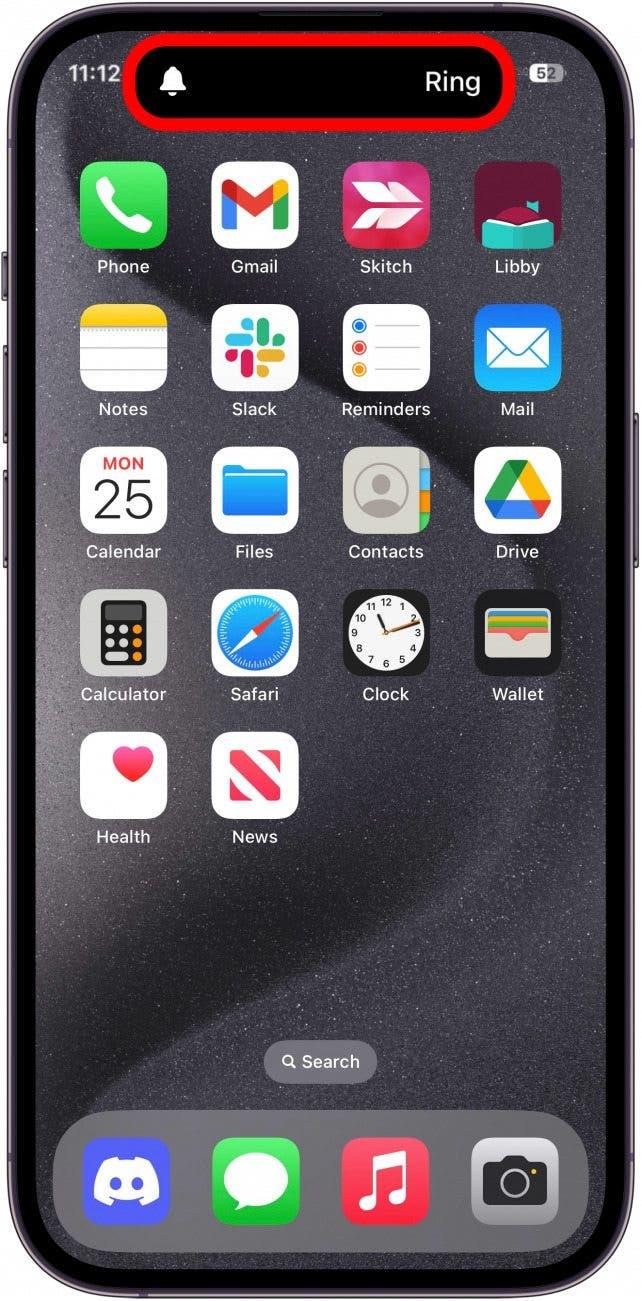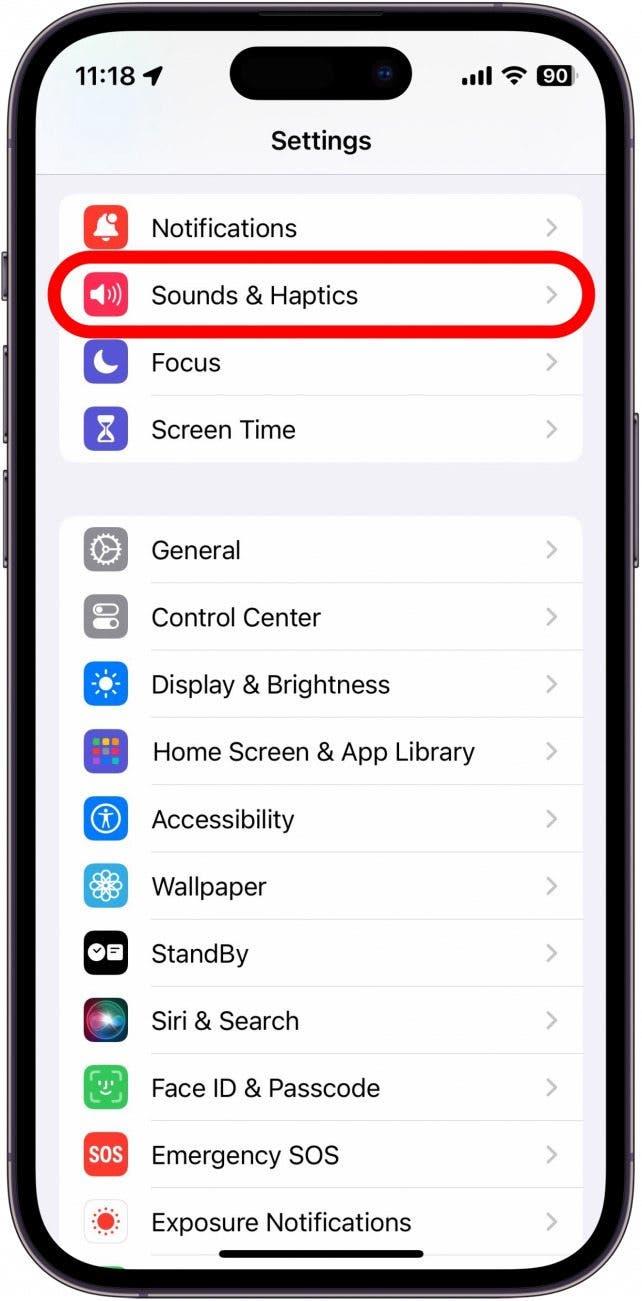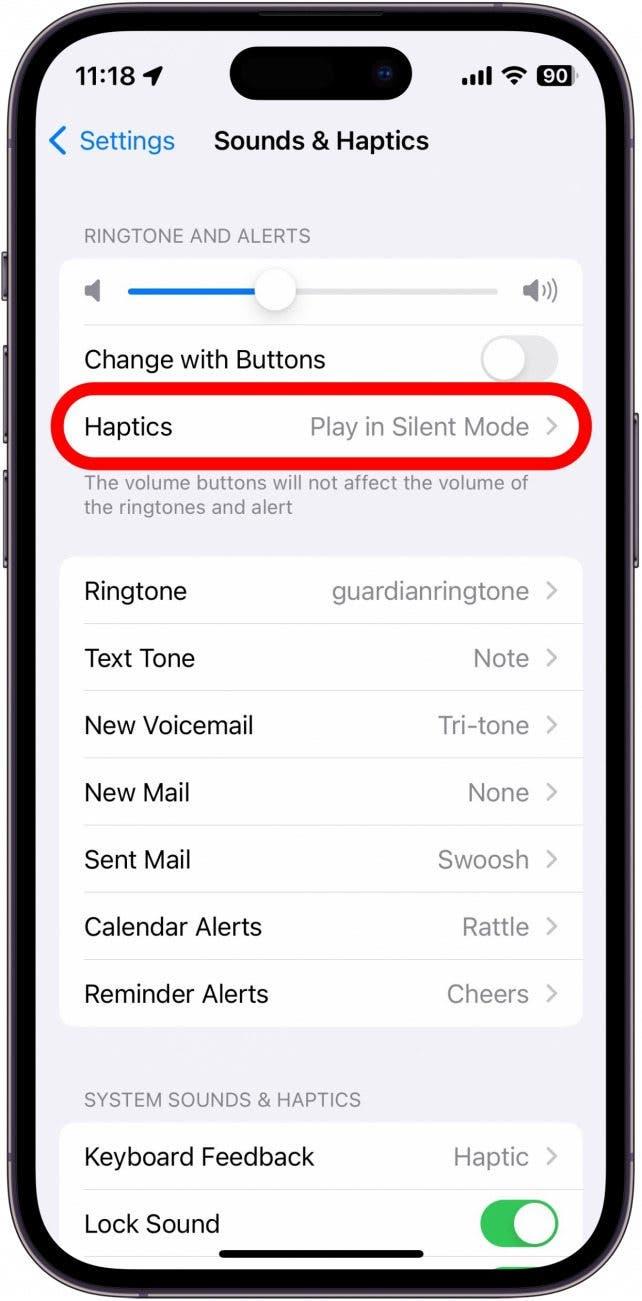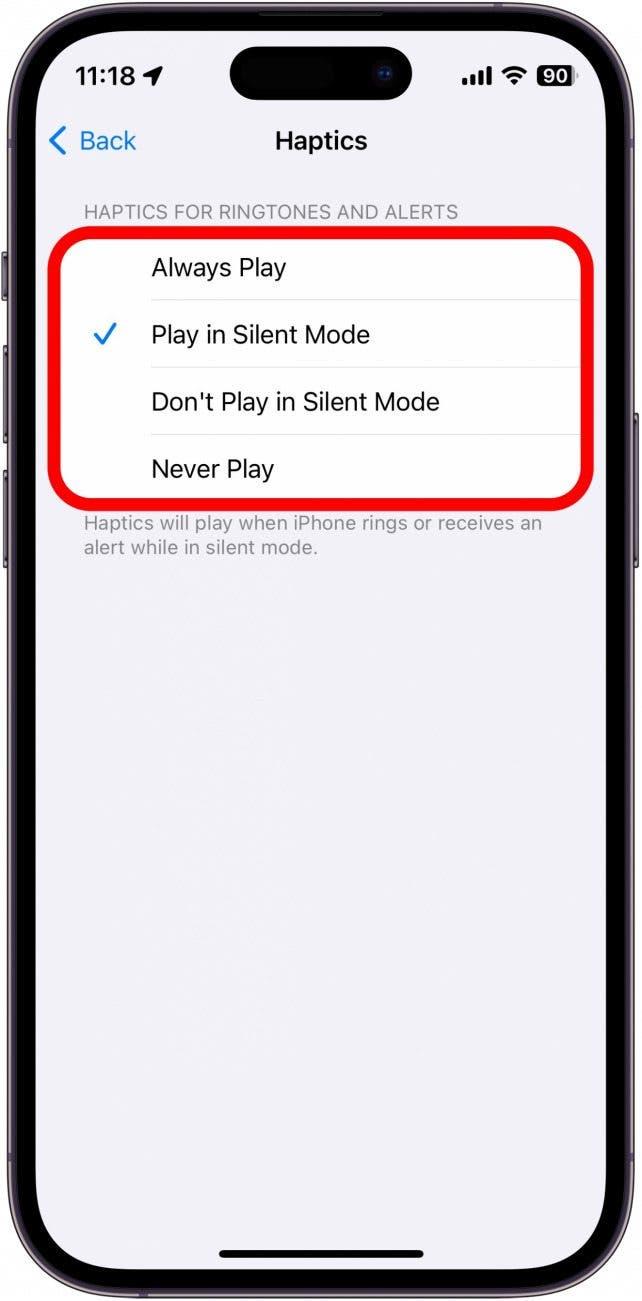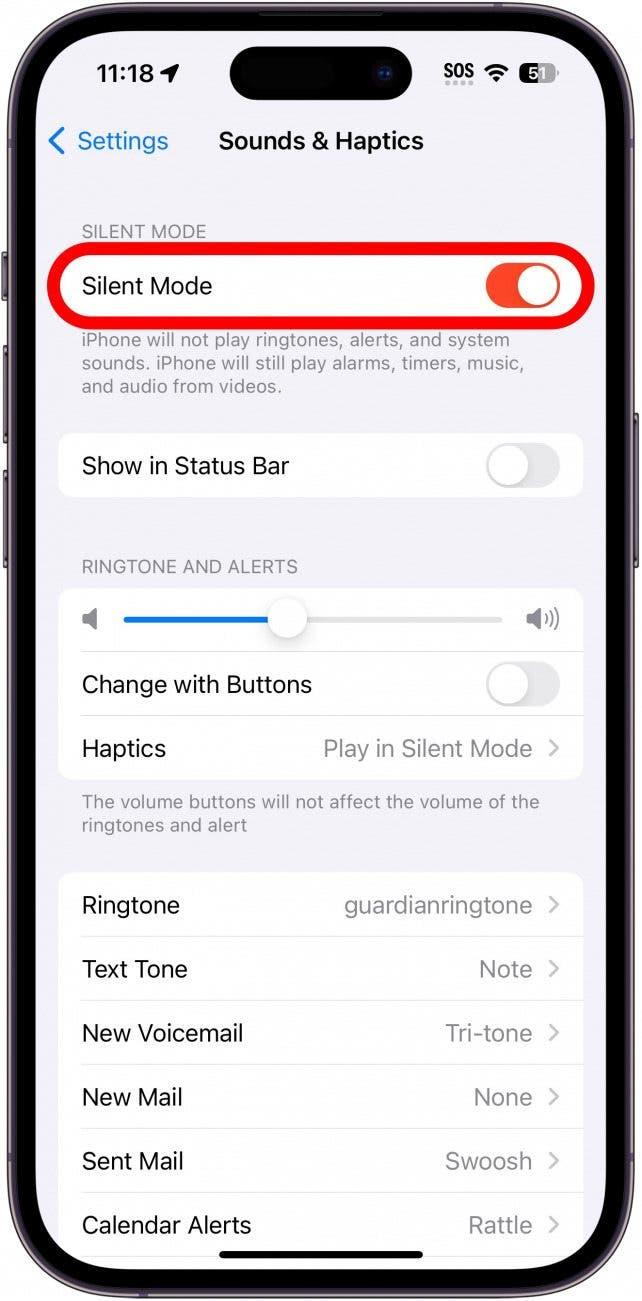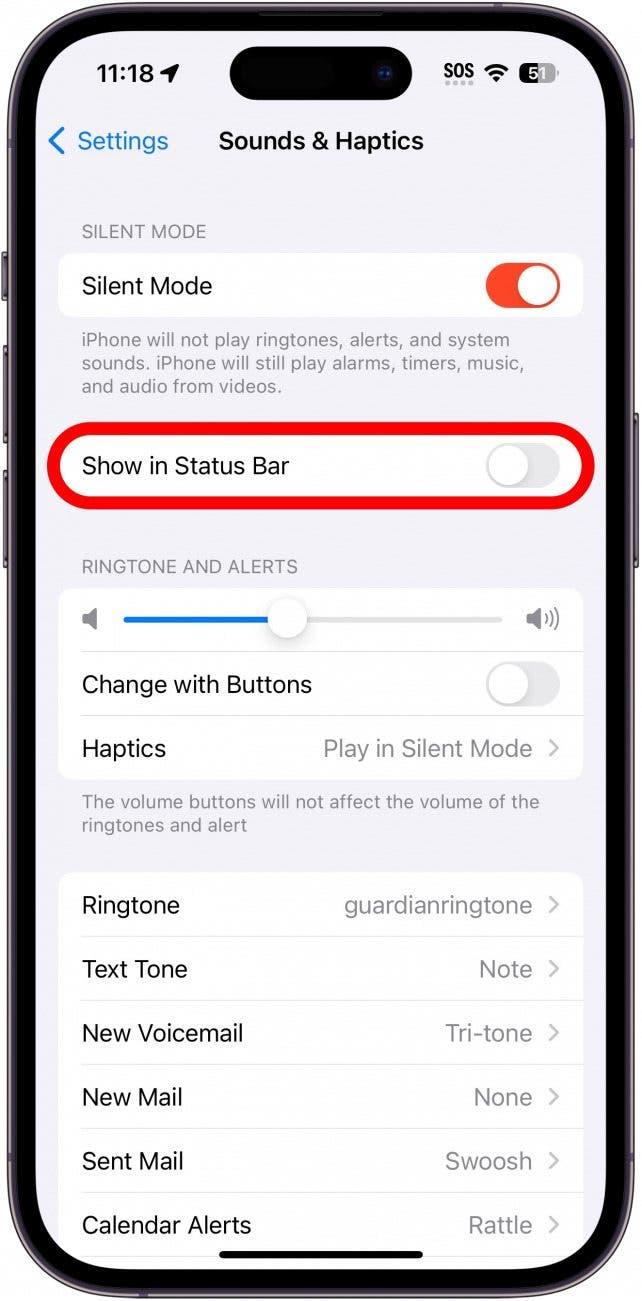On helppoa (ja ärsyttävää) häiriintyä puhelimen hälytyksistä ja saapuvista puheluista. Seuraa tätä vinkkiä iPhonen äänettömän tilan kytkemiseksi päälle, jos tarvitset rauhaa ja hiljaisuutta, mutta et halua ottaa käyttöön tarkennustilaa, kuten Älä häiritse -toimintoa.Näin laitat iPhonen soittoäänen äänettömään tilaan, kun vauva nukkuu päiväunia, katsot ohjelmaa tai jos puhelimen soittoääni vain tuntuu epämiellyttävältä.
Miksi rakastat tätä vinkkiä:
- Hiljennä puhelut ja muut ilmoitukset aktivoimatta Focusta.
- Sammuta ilmoitusäänet, jos ne häiritsevät sinua.
Äänettömän tilan ottaminen käyttöön iPhonessa
Järjestelmävaatimukset
Tämä vinkki toimii iPhoneissa, joissa on iOS 16 tai uudempi. Lue, miten voit päivittää iOS:n uusimpaan versioon.
iPhonen mykistäminen on superhelppoa, sillä iPhonessa on kätevä kytkin, jolla soittoäänen voi kytkeä nopeasti päälle ja pois päältä. Löydät soittoääni/hiljaisuus-kytkimen aivan äänenvoimakkuuden lisäyspainikkeen yläpuolelta laitteesi kyljestä:
 Tutustu iPhonen piilotettuihin ominaisuuksiinSaa joka päivä yksi päivittäinen vinkki (kuvakaappauksin ja selkein ohjein), jotta hallitset iPhonen vain minuutissa päivässä.
Tutustu iPhonen piilotettuihin ominaisuuksiinSaa joka päivä yksi päivittäinen vinkki (kuvakaappauksin ja selkein ohjein), jotta hallitset iPhonen vain minuutissa päivässä. 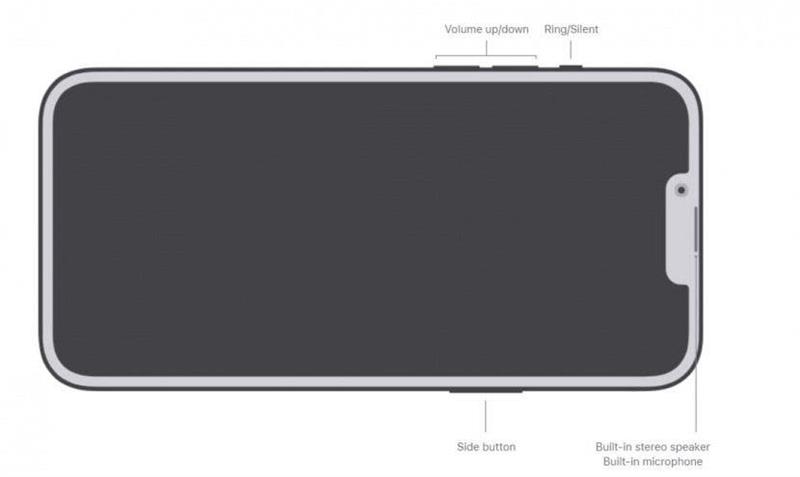
Kuvan luotto: Apple.com
Huomautus
Jos sinulla on iPhone 15 Pro tai Pro Max, sinulla on Action-painike Ring/Silent-kytkimen sijaan. Toimintapainikkeen oletusasetus on soittoäänen kytkeminen päälle ja pois päältä, mutta sen voi mukauttaa suorittamaan muita toimintoja.
Lisää hienoja iPhone-oppaita löydät osoitteessa tilata ilmainen Päivän vinkki -uutiskirjeemme. Näin laitat iPhonen äänettömälle:
- Työnnä Ring/Silent-kytkintä taaksepäin niin, että oranssi näkyy (tai pidä toimintopainiketta painettuna iPhone 15 Pro/Pro Maxissa). Näet iPhonessasi ilmoituksen, että äänetön tila on aktivoitu. Tämä tarkoittaa, että puhelut ja hälytykset mykistyvät. Kello-ohjelmassa asetettuja hälytyksiä ei mykistetä.

- Jos mietit, miten voit poistaa iPhonen äänettömän tilan käytöstä, työnnä kytkintä eteenpäin, jotta oranssi ei enää näy (tai paina toimintopainiketta uudelleen ja pidä sitä painettuna iPhone 15 Pro/Pro Maxissa).Näet ilmoituksen, että iPhone on asetettu soimaan.

- Voit silti saada hälytyksen puheluista ja ilmoituksista, jos olet asettanut haptiset äänet toistumaan äänettömässä tilassa. Mutta jos et halua, että laitteesi pitää edes niin paljon ääntä, voit myös kytkeä tärinäominaisuuden pois päältä valitsemalla Asetukset ja napauttamalla Äänet ja haptiset ominaisuudet.

- Napauta Haptics.

- Valitse Aina toistettava, Toista äänettömässä tilassa, Älä toista äänettömässä tilassa tai Ei koskaan toistettava.

- Jos sinulla on iPhone 15 Pro tai Pro Max, näet Sounds & Haptics -valikon yläreunassa joitakin lisävaihtoehtoja. Tässä voit kytkeä Hiljaisen tilan päälle ja pois päältä.

- Voit myös kytkeä äänettömän tilan tilapalkin kuvakkeen päälle ja pois.

Näin voit hiljentää iPhonen. Kun laitat laitteesi äänettömään tilaan, jossa värinä on pois päältä, puhelin ei häiritse sinua millään hälytyksillä tai saapuvilla puheluilla (lukuun ottamatta kellohälytyksiä).